本記事では、「EVICIV EVC-1301」を写真多めでレビューしています。実際に購入して使ってみたら非常に満足度の高いモバイルディスプレイで、現在お仕事で使うメイン機の座に君臨しています。もちろんNintendo SwitchとのTYPE-C接続にも対応していてコスパ高いです。
こんにちは。モバイルモニターマニアのはしかんです。
モバイルディスプレイと一言で言っても、最近はたくさんの機種が出回っていて、なかなか自分好みのモバイルディスプレイを探すのは大変ですよね。
そんな中、しばらく使ってみた結果、非常に満足度が高い1台を発見しましたのでご紹介します。
それが「EVICIV」の『EVC-1301』です!
 はしかん
はしかんEVICIV EVC-1301は、IPS液晶パネルを採用しPD(USB Power Delivery)に対応した13.3インチのモバイルディスプレイです。
デザインもシンプルで、付属品もかなり充実しています。なんと、USB3.1 Gen2 に対応したType-Cケーブルが標準で付属しています。
このケーブルを使うと、対応したPCやNintendo Switchなどの端末とケーブル1本で接続可能です。
そんな訳で本記事は「【EVICIV EVC-1301 レビュー】PD対応で豊富な入力ポートを搭載した おすすめモバイルディスプレイ」について書いていきます。
EVICIV EVC-1301のスペック
スペックはこちら。
| ディスプレイサイズ | 13.3インチ(16:9) |
| 液晶パネル | IPS液晶パネル |
| 解像度 | FHD(1920 x 1080) |
| リフレッシュレート | 60Hz |
| 輝度 | 300 cd/m² |
| コントラスト比 | 700:1 |
| 応答速度 | 5ms |
| 電源 | 12VDC/1.5A |
| 映像入力 | 標準HDMIx1、USB Type-C、miniDP |
| サウンド出力 | ヘッドホン端子x1 |
| スピーカー | ステレオスピーカー内蔵 |
| 本体サイズ(幅 X 奥行き X 高さ) | 304 x 198 x 11 mm |
| 本体重量 | 624g |
| 電源 | 5V -3,000mA USB PD対応 |
豊富な映像入力インターフェースを備えており、USB PDにも対応しています。
外観と付属品
それでは外観を見ていきましょう。
外箱は黒を基調とした高級感のあるパッケージ。

内容物はこのようになっています。
- ディスプレイ本体
- 標準HDMIー標準HDMIケーブル 1本
- TYPE-CーTYPE-C(USB3.1 Gen2)ケーブル 1本
- TYPE-AーTYPE-C(電源用)ケーブル 1本
- 電源アダプタ
- スタンドカバー
- 液晶保護フィルム
- 取扱説明書

 はしかん
はしかんなんかちょっと悔しい・・・。
スタンドカバーを装着するとこのようなイメージになります。
それではディスプレイ本体を見ていきましょう。
デザインは非常にシンプルで、ロゴマークは一切ありません。
ベゼル幅がとてもに狭いので、13.3インチの割には非常にコンパクトな印象です。
液晶パネルは非光沢(ノングレア)で光の反射を抑えてくれるので、目に優しいです。

大きさは横幅が304mm。

縦が198mm。

厚みが11mmです。
非常にコンパクトにまとまっています!

 はしかん
はしかんシンプルで持ち運びに便利なコンパクトモバイルディスプレイお探しの方には非常におすすめできます。
裏面にはVESA規格のネジ穴と、両サイドにあるポートやボタンの説明書きがあります。

ネジ穴部分もきちんとネジ溝が切ってあり、「丁寧な作り込みをしているな。」といった印象です。

ディスプレイに向かって右側に映像入力端子があります。

上から順に、電源用TYPE-Cポート、ヘッドホン出力ポート、TYPE-C映像入力ポート、miniDPポート、標準HDMIポートとなっています。
HDMIの大きさが「mini」や「micro」ではなく、「標準」であることと、「miniDP」も搭載しているところがポイント。
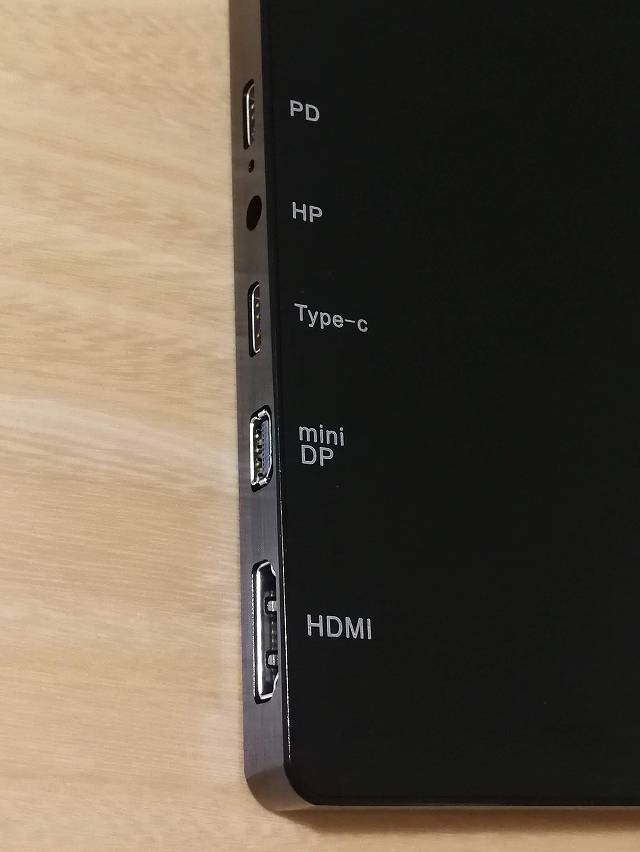
 はしかん
はしかんつまり、拡張性が高いということですね!
ディスプレイに向かって左側にはOGTポートと操作ボタンが5つ並んでいます。

上からOGTのmicroUSBポート。電源ボタン、アップボタン、マイナスボタン、メニューボタン、EXITボタンとなっています。
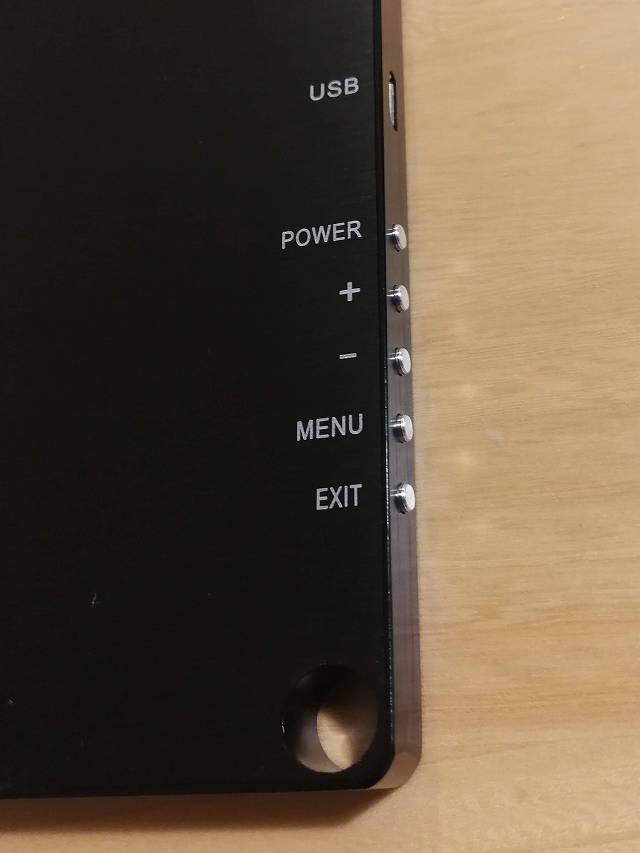
OTGポートに「Micro USB – USB TYPE-A」の変換ケーブルを接続すればUSB機器を接続できるようになるので何かと便利。

 はしかん
はしかん「Among Us」のような文字入力が必要なゲームには、キーボードがあるととても便利です。
さらにその下に穴が開いており、ここに細身のペンを差し込むとこのようにスタンド代わりにすることができます。

付属のACアダプタです。ポートはUSB TYPE-Aです。

出力は5V 3,000mAとなっています。
製品によってはACアダプタが付属していないモノもある中、これは嬉しい装備です。

 はしかん
はしかんここまで見てきましたが、付属品もかなり充実したモバイルディスプレイです!
特徴と使ってみた感想
本体の特徴
では電源を入れてみましょう。
まずはPCとの接続から。
付属のTYPE-CーTYPE-CでPCと接続してみたところ・・・・。
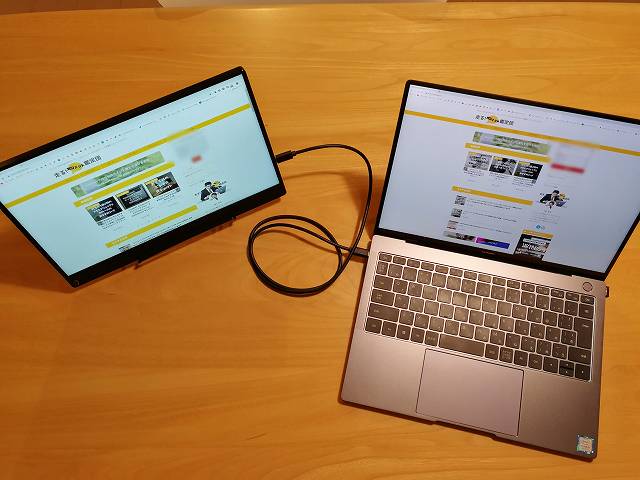
なんとケーブル1本で映りました!
この付属のケーブルはUSB3.1 Gen2に対応したケーブルであるということになります!
別売りで買おうとすると1,000円以上するケーブルなのでこれはポイント高いです。
 はしかん
はしかんApple Macbook や HUAWEI Matebookをはじめ、TYPE-Cポートを備えたPCを利用されている方には嬉しい付属品ですね。
ちなみに別売りで買う場合のUSB3.1 Gen2対応 TYPE-Cケーブルのおすすめはこれです。
電源ONでこのように青色LEDが点灯します。

映像信号がストップすると自動的にスタンバイモードになり、LEDが赤色に変わります。

ベゼルはかなり薄く、今どきのデザインをしっかり取り入れています。
ベゼルレスはやはりかっこいいですね!
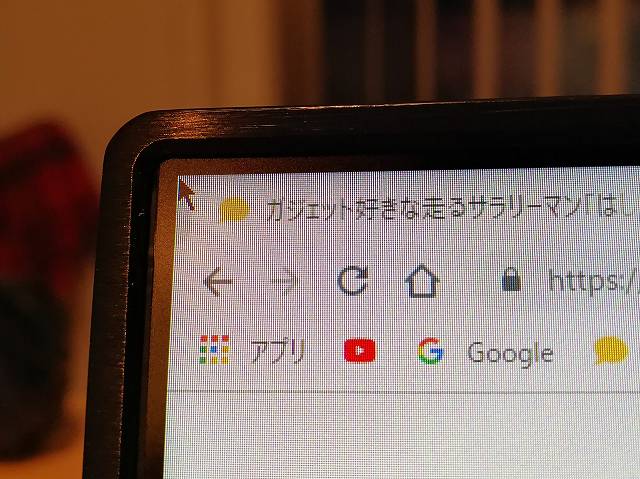
電源ON直後にはロゴマーク等は全く表示されず、入力信号がないと「信号なし」と表示されるのみ。
入力信号があるとすぐに映像が表示されます。
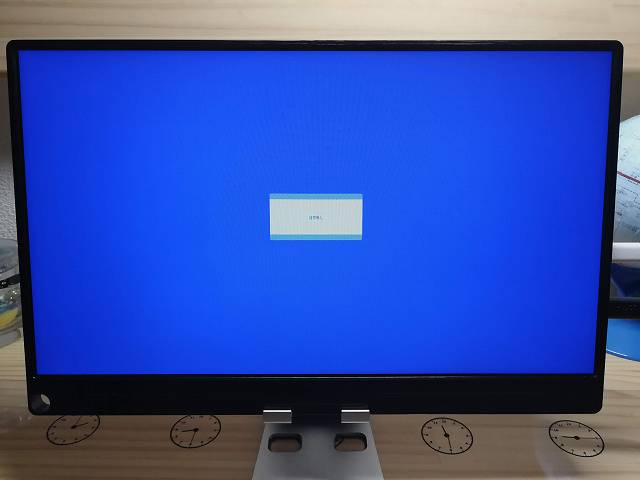
 はしかん
はしかん安っぽい変なロゴも表示されなくてGood!
HDMIポートが標準の大きさなので、このように「Fire TV Stick」を直接接続することができます。
タブレットより大きな13.3インチで見れて、どこでも持ち運べるのはなんだかうれしいです。

Nintendo Siwitchもケーブル1本でOK!
Nintendo Switchもディスプレイに付属のTYPE-Cケーブル1本で問題なく接続可能です。
この状態で、スイッチに充電しながらモニターから音も出ます。
「遅延があるんじゃないの?」と不安に思う方が多いのですが、気になるような遅延はありません。
フォートナイトの建築合戦のような素早い動きでも、問題なくプレイできます。

 はしかん
はしかんPD対応なので、この状態で同時にSwitchに充電できるところが最高!
視野角も広い
IPS液晶なので、横から見てもきちんと見えます。
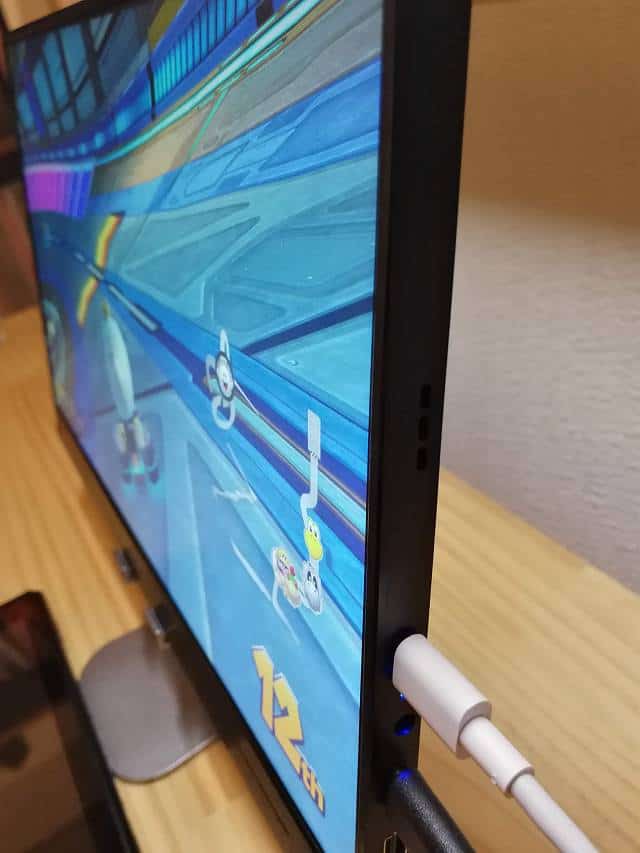
もちろん左からも。
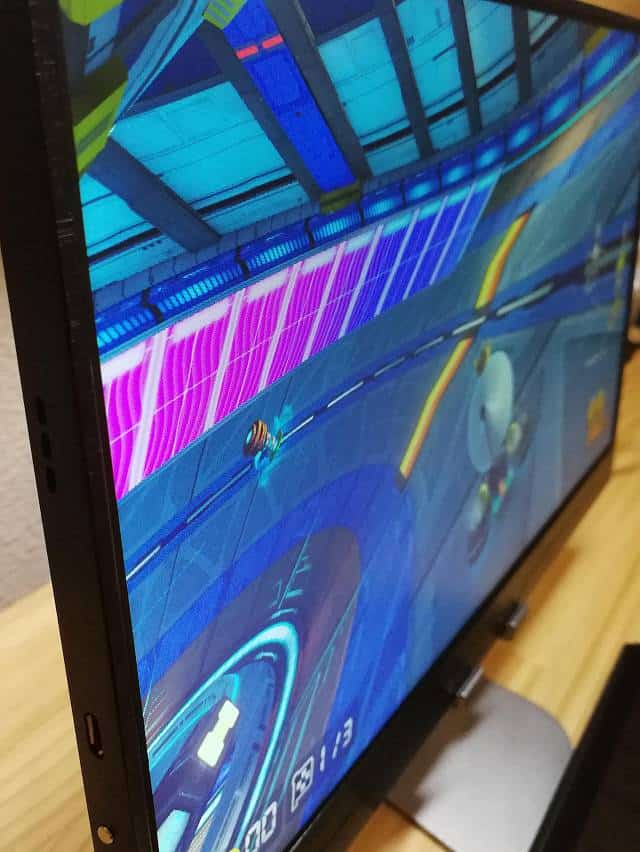
さらに上からも!

 はしかん
はしかん視野角も全く問題なし!
ブルーライト軽減設定が可能
ブルーライトの軽減も本体のメニューから可能です。
これはEVC-1301の設定メニューですが、確かにブルーライトカットが4段階で設定できますね!
フイルムはひとまず不要かも。
参考になれば幸いです! pic.twitter.com/SGgjd7eVDo
— はしかん@ガジェットレビューブロガー (@hashikan3) March 29, 2020
 はしかん
はしかんブルーライトをカットして目への刺激を低減したい方や、小さいお子様の目を保護したい方にも良い機能ですね!
モバイルバッテリーでも動く
 おこまりくん
おこまりくん「カフェで運悪くコンセントが無い席しか空いていなかった・・。」
なんてときでも大丈夫。
なんとモバイルバッテリーからディスプレイへ電源供給可能です。
テストで、容量10,000mAhのモバイルバッテリー「Anker PowerCore 10000 PD Redux」を使って一体何時間バッテリーが持つかやってみました。
ディスプレイの明るさは80。PCからの映像出力はHDMIという条件でのテストです。

結果は3時間48分でした!

 はしかん
はしかんこれだけ使えればかなり作業できそう!
EVICIV EVC-1301の口コミ・評判
EVC-1301を買ってみたら意外と悪くなかった。
安物中華製にあるバリとかグラつきも無いし、
画質は割りと良さげ。ディスプレイ設定も豊富で
まさかのFree syncやODまで対応。フリッカーレス
謡ってて疑わしいからカメラでチェックしたら
ちゃんと機能してた。 pic.twitter.com/MVn8Qm5dVy— フォックステイル (@foxtails_) January 22, 2020
EVICIV 13.3インチ/モバイルモニター/モバイルディスプレイ/薄型/IPSパネル/USB Type-C/標準HDMI/mini DP/スリーブケース付 EVC-1301 https://t.co/OkPE5rgEpH
他の方が使っていてものすごーく気になってしまって試してみたら
本当にUSB Type-Cケーブル使ってSwitchの画面が表示できた— ryumago (@ryumago) January 30, 2020
モバイルディスプレイを購入した。
ノートPCとケーブル1本で繋げば簡単に画面が広くなる。
仕事に持っていくのでノートPCと同じ13.3インチにしたが、かなり良い!!
EVICIVのもの。評判良い。
今はちょっと割高感があるみたい。
(以前はもっと安く買えたよう) pic.twitter.com/ZoHGUeU5Cl— すずりん@富士山、去年はワラーチで登った (@suzring) April 29, 2020
Evicivのサポート,問い合わせに24時間以内に返事してくれるし土日も回答してくれるし,あんま期待していなかったけど意外と悪くないな..(´・ω・`)
— あいなな(仮) (@i716560) February 18, 2020
「あまり期待してなかったけど良かった!」という声が多いですね。
EVICIV EVC-1301のレビューまとめ
本記事では『EVC-1301』をレビューしました。
特徴
- 解像度がフルHD(1920 x 1080)の13.3インチモバイルディスプレイ
- フレームレスデザインでかっこいい
- USB PDに対応し、対応機器に電源供給可能
- 充実した付属品で、これだけでUSB TYPE-Cケーブル1本運用が可能
- コンパクトで利用シーンを選ばないシンプルなデザイン
- リーズナブルなお値段
- PCとケーブル1本で接続可能なPD対応モバイルディスプレイを探している
- HDMIは標準の大きさのポートが望ましい
- ロゴマークがなくできるだけシンプルなデザインが好み
- スイッチともケーブル1本で接続したい
1台持っていればゲームからお仕事まで幅広く使えるモバイルディスプレイで、私も毎日仕事で愛用しています。
もう少し大きめのモバイルディスプレイをお探しの方には15.6インチのこちらがおすすめです。
以上、はしかん(@hashikan3)がお伝えしました。

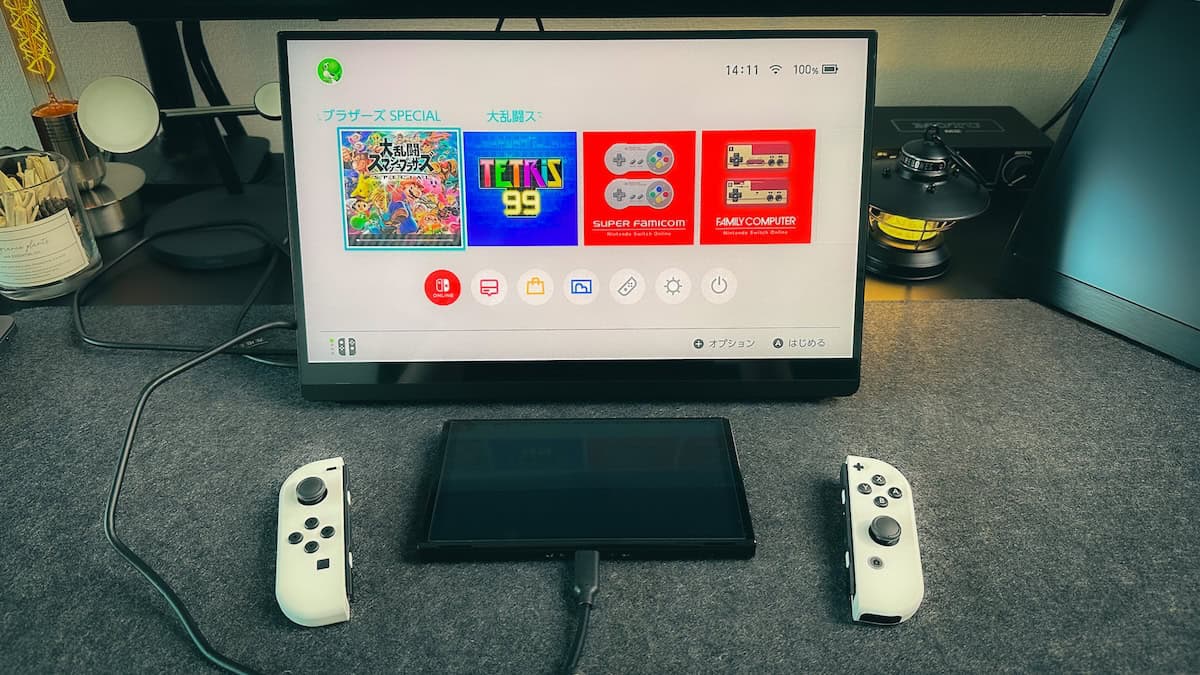












コメント
コメント一覧 (70件)
はじめまして、Switch用モバイルディスプレイ 探してここに辿り着いた者です。機械に疎いです。
この商品はUSBハブ使ってCGコントローラー接続タップ繋いで遊ぶことはできますか?
それとスマホ用モバイルバッテリーも付けて屋外で使うことは可能でしょうか?
すのりゃさんこんにちは。
コメント頂きありがとうございます!
GCコントローラーについては正直「やってみないとわからない。」というのが回答になります。
当方でGCコントローラーを持っていないので、検証ができません。
スイッチドックを使ってHDMIで出力する構成ならTVがモバイルディスプレイに変わるだけなので問題なく使用できると思いますが。
あと、モバイルバッテリーについてはPD対応のものであれば使えるはずですが、こちらはちょっと実験してみるので少しお待ちください。
お手数おかけします。よろしくお願いします。
すのりゃさんこんばんは。
モバイルバッテリーで動作することを確認できました。
使用したモバイルバッテリーは私が所有している下記の2機種です。
Anker PowerCore 10000 PD
Anker PowerCore 20100
PD対応のモバイルバッテリーでなくても動きました。
両方とも、モバイルディスプレイに付属しているケーブルを使ってモバイルバッテリーのTYPE-AポートからモバイルディスプレイのPDポートに電力供給した場合に動作しました。
スイッチの電池アイコンにも充電マークが出てきたので、スイッチにも電力供給できているようです。
あとはモバイルバッテリーの容量で遊べる時間は変わってくるかと思います。
よろしくおねがいします。
コンセントのない屋外でも遊べるのですね、安心しました。
親切な対応してくださり本当にありがとうございました。
またこのブログを活用させていただきます。
またぜひ遊びに来てくださいね!
こんにちは。
ご紹介の製品をアマゾンで購入したところ、届いたのは光沢(グレア)パネルのものでした。
グレアとノングレアの2種類があるのかわかりませんが、ノングレアであると強調しない方が良いかと思います。
きゃずぅさんこんばんは。
ご指摘、貴重な情報をありがとうございます。
記事を修正しました。
ちなみに、購入された商品の販売店は「EVICIV モバイルモニター専門店」でしたでしょうか?
もし可能であればで結構ですので、お教えいただけると助かります。
よろしくお願いいたします。
こんにちは。
はい、そのお店になります。
なるほどありがとうございます。
違う販売店さんからの購入だとグレアがあるのかな?と思いましたが、そうではないようですね。
情報ありがとうございました!
色々な情報ありがとうございます。
私も本モニターを購入しました。
iPhone SEとつなげたいと思っているのですが、もしご存知であれば、方法や必要な接続コードを教えていただけないでしょうか?(出来るだけごちゃごちゃした接続にしたくないと思っています)
Type-Cをlightningに変換するコネクタを用いて、iPhoneとモニターのType-Cポートを接続するも、「信号なし」と表示されるばかりで映りません…
何卒よろしくお願いいたします。
Tomさんこんばんは。コメント頂きありがとうございます。
iPhoneだと「Lightning – Digital AVアダプタ」を用いてHDMIでモニターに接続する方法になります。
接続としては
iPhone SE – Lightning-Digital AVアダプタ – HDMIケーブル – EVC-1301
のようになります。
電源は別途必要ですね。
ご検討のほどよろしくお願いいたします。
一つ質問です!!私もiPhoneをミラーリングさせたいと思い、usb-c-Lightning ケーブルで行ったのですが、できませんでした。。なぜでしょう?hdmi を噛ませないとダメなのでしょうかね?
RYOさんこんばんは。
ご質問の件ですが、Lightning – USB TYPE-Cケーブルは映像伝送には使えません。
ケーブルを使ってiPhoneの映像をモニターに映すには、「Lightning – Digital AVアダプタ」をiPhoneに接続し、HDMIケーブルを使ってモニターに接続する必要があります。
詳しくは、Appleの公式ページをご確認ください。
iPhone、iPad、iPod touch 用 Apple Digital AV アダプタについて
ご返信ありがとうございます!
Macが一本のusb-cでできたので、iPhoneもできるはずと思ったの出すが、いろいろ違うのですね、、
そうなんです。
AndroidみたいにTYPE-Cで手軽に投影できると便利なんですけどね!
このあたりは今後のAppleに期待して待つしかない状況です。
またご不明点があれば気軽にコメントいただけると嬉しいです!
はしかんさん、早々にありがとうございます!
早速試してみます!!
こんにちは。
とてもわかりやすい記事ですね。
参考になります。
私は兄弟機のEVC-1302を所有しているいます。相談なのですが、
モバイルバッテリー(RAVPOWER社のRP-PB186という29W出力 PD対応)を使ってswitchの駆動を試みているのですがモバイルディスプレイが映らず困っています。
繫ぎ方はモバイルバッテリーのusb-c端子からusb3.1 gen2対応のc-cケーブルをモバイルディスプレイのPD端子につないでます。
管理人さんはモバイルバッテリーのusb-c端子からモバイルディスプレイに繋ぐ方法でswitch駆動を試したことはありますか??
記事を褒めていただきありがとうございます!
PD対応かつ出力が十分であれば、モバイルバッテリー → モバイルディスプレイ → switch の繋ぎ方で動きますよ。
今日はEVC-1301は会社に置いていて手元になかったので、家にある他のモバイルディスプレイ3台で試してみましたが、モバイルバッテリー1個で動きました。
消費電力を計測したところ、機種によって違いますが10Wのものと15Wのものがありました。なのでお持ちの29Wもモバイルバッテリーは十分な出力だと思います。
私が使ったモバイルバッテリーは「Anker PowerCore 10000 PD Redux」「Anker PowerCore 13400 Nintendo Switch Edition」「RAVPower RP-PB172」の3つですが、この3つとも全部いけました!
とおりすがりさんの場合ですが、モバイルバッテリー → モバイルディスプレイ間はusb3.1 gen2対応のc-cケーブルをご利用とのことですが、もう一方のモバイルディスプレイ → switch間のケーブルも同じくusb3.1 gen2対応のc-cケーブルを使用されていますか?
管理人さん
回答ありがとうございます!
はい、モバイルディスプレイ→Switch間のケーブルもUSB3.1 gen2と思っています。
使用したケーブルは以下で、組み合わせてみましたが映りませんでした。
①Anker PowerLine II USB-C & USB-C 3.1(Gen2) ケーブル
②モバイルモニターについてきたケーブル。3.1 gen 2対応らしい
③モバイルバッテリーについてきたケーブル。3.1 gen2に対応しているかはわかりません。PDには対応してるっぽい?
もしかして②が対応していないということがあるのかもしれませんね。。
相談をさせていただいた後にモバイルバッテリー→モバイルディスプレイ間のケーブルをUSB A-Cケーブルに変えたところ画面映りました!
CーCケーブルだと相変わらずだめなのですが、、相性なんでしょうかね。
なるほど。
ひとまず映ったとの事でよかったです!
モバイルバッテリー → ディスプレイへは、電源供給だけできていれば良いので、3.1Gen2じゃなくても確かに良いですね。
映像と音声伝達+電源供給が必要なのはディスプレイとswitch間だけなので。
もしかするとケーブルによって供給できる電力に違いがあるのかもしれません。
また何かありましたらお気軽にお声掛けください!
はじめまして。
記事内の「電源ON直後にはロゴマーク等は全く表示されず、」あたりから使用されているシルバーのスタンドは、タブレットスタンドとかですか?
紹介見逃していたらすみません。
Nanaさんはじめまして。コメント頂きありがとうございます。
このスタンドは、以前買った別のモバイルディスプレイに付属していたスタンドなのですが、アマゾンなどでも個別に販売されています。
Nulaxy スマホスタンド 折り畳み式 270°角度調整可能 iPad/タブレット/iPhone スタンド Nintendo Switchにも対応 (銀)
形としてはこのようなものになります。
参考になれば幸いです!
持ち運び可能で
Switchとメガドラミニ専用モニター
なんかないかなと思って色々調べていて、
サクラチェッカーとかでちょっと
ビビっていたのですが、
こちらのはしかんさんのページを
拝見させて頂いて購入決めました。
本日届きまして、色々試してみましたが
かなり良い商品ですね!
モバイルバッテリーだけで動いたり
するのは特に良いですね!
本当にありがとうございました!
りらんさんはじめまして。コメントありがとうございます!
記事がお役に立てたようで私もとても嬉しいです。
このようなコメントをいただけるのはブロガーとして本当に励みになります!
今後も喜んでもらえる情報を発信していきたいと思いますので、また遊びに来ていただけると幸いです。
今後とも宜しくお願いいたします!
初めまして。
(こういった機械に大変疎いのですが)枕元でSwitchをTVモードでプレイしたいなぁと思い、小型テレビをいろいろ探していましたらこちらにたどり着きまして…。
こちらのモニターはSwitchをTVモードの画質で繋ぐことはできるのでしょうか?
また最初にPC等での設定のようなものが必要でしょうか?
よろしくお願い致します。
水無月さん、はじめまして。コメントありがとうございます。
はい。自動的にフルHDの高画質で接続可能です。
おそらくSwitchのホーム画面の「設定」→「テレビ出力」→「テレビの解像度」が「自動」になっていると思いますので、Switchとモニターを、このモニター付属の「USB TYPE-Cケーブル」で接続すれば自動的にTVモード(フルHD)画質で繋がるはずです。
ですので特にPC等での設定は不要です。
よろしくお願いいたします。
返信、誠にありがとうございます。
そうですか! ありがとうございます!
大変助かります…!
もう少しこちらでいろいろと読ませていただきましたら、明日購入してみたいと思います…!
はい!すこしでもお役に立てれば嬉しいです。
またご不明点がありましたらお気軽にお問い合わせくださいね!
こんばんは。
Switchと繋げて使うモバイルモニターを探しています。
主にフォートナイトでイヤホンマイクを使っていますが、Switch自体のイヤホンジャックの調子が悪く(たぶん接続)、こちらのモニターのイヤホン穴に繋げれば話すことができるのでしょうか?
機械に疎く申し訳ありません。
口コミを調べてもよく分からなくて。。
ご教示いたたけると有難いです。
なみこさん、はじめまして。コメント頂きありがとうございます。
ご質問の件ですが、残念ながらこのモニターのイヤホン穴にイヤホンマイクを接続した場合、音を聞くことはできますが話してもマイクを認識しないので話せません。
うちの息子もこのモニターでフォートナイトをプレイするときはヘッドセットをスイッチ本体に接続してボイチャしています。
よろしくお願いいたします。
早々の返信ありがとうございました。
ボイチャ出来ないのは残念でしたが、悩みが解決できて良かったです。
すぐに返信いただけるのは、とても助かります。
これからも頑張って下さい!
応援ありがとうございます!
少しでもお役に立てれば嬉しいです!
また遊びに来てくださいね!
はじめまして。
大変、わかりやすい記事ありがとうございます。
こういったお手軽モニターを探しており、同じ物(EVICIV EVC-1301)を購入致しました。
1点、質問というか相談をさせてください。
早速、switchとの接続を試みたのですが、画面に「信号無し」→「power saving」と表示され映像を出力することが出来ません。接続方法は下記の通りです。
モニター - Switch間は、モニター付属のType-c – Type-c ケーブルで接続
モニター - モバイルバッテリ間は、USB(画面向かって左側にあるポート) – USBで接続
しております。モバイルバッテリは https://page.auctions.yahoo.co.jp/jp/auction/v717380971を使用しております。(DC 5V /2.1A なので10W程度)
もし、映像が出力出来ない原因がお分かりでしたら教えて頂きたく。
ちなみにですが
モニター - PC間は、モニター付属のHDMI – HDMI ケーブルで接続
モニター - モバイルバッテリ間は、USB(画面向かって左側にあるポート) – USBで接続
であれば、映像が出力されるため、モバイルバッテリの電力供給不足ではないと思っています。
モニター付属のType-c – Type-c ケーブルの初期不良ですかね・・・。
以上、宜しくお願い致します。
石井さん、はじめまして。コメント頂きありがとうございます!
ご質問の件ですが、おそらく接続方法が間違っているのではないかと思われます。
間違っているのは、給電用のケーブルとポートです。
向かって左側の「USB」と書かれているポートは給電用ではなく、「OTG」と言って、マウスやキーボードを接続するためのポートです。(おそらくこのポートはあまり使われないと思います。)
このディスプレイの給電用ポートは、向かって右側にある「PD」と書かれているポートです。
付属のType-c – Type-Aケーブルを使用して、お持ちのモバイルバッテリーから「PD」に接続して給電してみてください。
スイッチ - モニター間の、映像の接続方法は間違っていないはずです。
上記の接続方法で映るかどうかお試しいただけますでしょうか。
よろしくお願いいたします。
ご返信頂きありがとうございます。
ご教授頂いた方法で、switchの映像を映すことが出来ました!
PCの映像を拡張する際は、向かって左側の「USB」と書かれているポートにモバイルバッテリから給電すれば映ったので、てっきりswitchも同様で映すことが出来ると思っていました。
ありがとうございました。
石井さん、こんばんは!
ご返信頂きありがとうございます!
無事映ったみたいでよかったです!
また何かありましたらお気軽にご相談くださいね!
有用な情報ありがとうございます!
ちょうど悩んでいたので非常にたすかりました!
おすすめのもの(15インチ)を検討したいと思います。
すみません、ひとつ質問よろしいでしょうか。
アフィリリンクの部分、(Amazonとか楽天とかヤフーショッピングのボタンがある部分)はプラグインで作成しているのでしょうか?
それとも、CSSを修正しているのでしょうか?
もしもアフィリエイトのものともちょっと違うようですのできになりました。
色合いとかがちょうど良いので参考にさせていただきたいです。
お時間あるときにでもご回答い炊けると嬉しいです!
tenさんはじめまして!
コメントいただきありがとうございます!
当ブログのボタンはRinkerというWordpressプラグインを利用して作成し、CSSで大きさや色合いを調整しています。
カスタマイズ方法については、「Rinker カスタマイズ」でGoogle検索すると、コピペで使えるCSSを配布してくださっている神がかった有り難いサイトが沢山でてきますので、そちらを参考になさっていただければと思います!
ありがとうございます!
Affingerおすすめプラグインでも紹介されていましたね・・。気づきませんでした。
CSS配布も参考にさせていただきます!
すみません、さらにもう一つ追加させていただきます。
type-cではなく、hdmi+電源で使用したいと思っています。
記事内ではモバイルバッテリーを使用していましたが、モバイルバッテリーではなく、ノートパソコンのUSBに挿して電源の救急は可能なのでしょうか?
それができれば、モバイルバッテリーも不要で便利かなと思いました。
tenさん、続いてのご質問についてですが、もちろんパソコンのUSBからの給電でも使用可能です。
付属品の中に、給電用のTYPE-A→TYPE-Cのケーブルがあるので、それでディスプレイに給電しHDMIを接続すればOKです。
参考になれば嬉しいです!
こちらもありがとうございます!
なるほど、それでよいのですね!
給電と書かれてはいるのですが、そのように使っています~というものを見たことがなかったので疑問に思ってしまった次第です。
重ねての質問ですみませんがよろしいでしょうか。
Macbookair2014にはthunderboltがついています。
このポートでご紹介のディスプレイを使用する場合、
・Displayport-HDMI変換アダプタの使用
・DisplayPort-HDMI変換ケーブルの使用
の2つがあると思いますが、どちらがおすすめですか?
私はコードがスッキリするので2番めのほうが良いのかな? と思っていますが、なにかこちらに関して思うことがあればお聞きしたいです!
あと、おすすめのアダプタやケーブルがあればAmazonnリンクいただけると更にありがたいです!
電源については解決したみたいでよかったです。
変換ケーブルまたはアダプタについてですが、私なら変換アダプタを使うと思います。
理由としては「変換アダプタの方がスッキリすると思うから。」です。
変換ケーブルって一体になっているので一見スッキリしそうなんですが、HDMI側のコネクターがどれもデカイんですよね・・・・。
なので、私だったらコンパクトな変換アダプターと、ケーブルが細いHDMIを組み合わせて使うと思います。
例えばこんな感じ。
あとはTYPE-Cハブを使うという手もあります。これだとHDMIポートもできますし、SDカード読み込めたりするので拡張性が広がります。
参考になれば嬉しいです!
さっそくのご回答ありがとうございます!!
商品紹介も助かります!
なるほど・・・。HDMIの変換はもっさりな感じなのですね・・。
貴重なご意見ありがとうございます。
ちなみにご紹介いただきまして3商品は私の環境ではすべて使用不可でした・・。
環境をきちんとお話していなくてすみませんでした。
1 typc-cのインターフェース無し。Macbookari2014には無いのです・・。
2 購入予定の15.6インチの1302のほうは、ディスプレイ側が(minihdmi、反対側がhdmi)となっているため、ご紹介いただいたHDMIケーブルは使用できず・・
こんな漢字でございました。
ただ、今後type-cがあるパソコンを買った際の参考になると思うのでお気に入りに追加しておきます!
お時間を取らせてしまい、すみませんでした。
感謝しております。
大変失礼いたしました!Thunderbolt3(TYPE-Cの形)と勘違いしておりました。
Thunderboltだとこのあたりでしょうか。レビューを見るとMackbook Air 2012,2015,2017の動作報告がありますね。
HDMI – HDMI miniのケーブルはこちらがおすすめです。私も使ってます。
個人的にはHDMIケーブルはエレコムのスリムケーブルが非常に使い勝手が良いのでおすすめです!
また何かあればいつでもご質問ください!
なんどもすみません、ありがとうございます!
4kでDP-HDMIでこんなに安いのがあるのですね・・。知りませんでした。さすがです。
そしてい、エレコムのコード。ものすごいスリムですね!そして4kも対応。素晴らしい。
Amazonのぶっといのと全然違いますね。
この2つも参考にさせていただきます!
またまた、質問を思いついてしまいました!
DisplayPortから外付けのモニターに接続した際、モニターの電源を切るとパソコンから完全に切断されてしまいますよね?
それを回避する基盤があるみたいですが、大手メーカーのものでも無いし、ちょいと使いたくない感じです。
このあたりってどうされていますか?
スクリーンセーバーを黒にしてお茶を濁している感じですかね?
Displayポート使用時にPCがスリープになるとウィンドウが移動してしまったり位置がずれたりする例の問題のことですね。
すいません、私がDisplayポートをほぼ使ったことがないので、明確なお答えができかねるのですが、たしかに仰るとおり、スクリーンセーバーを黒にしてPC自体はスリープ状態にならないように設定するのは一番手っ取り早くて確実な方法だと思います。
あまり怪しい機器を使うのはイヤですよね・・。私も使わないと思います。
ご回答ありがとうございます!
ということはお持ちの危機がほぼUSBc対応ということなのですね。
貴重なご意見ありがとうございました!
スクリーンセーバー真っ黒で離席時は対応したいと思います!
OSで、ホットプラグを無効にすることができるという記事も見たりしましたが、他に不具合がでるようなので現実的では無いですね・・。
すみません、またまたご質問よろしいですか?
こちらのモニターには、USB-C・USB-Aの電源供給用のケーブルが入っていますが、こちらの短いバージョンがほしいと思っております。(20cm以下)
なにかオススメのものがあれば、amazonリンクをいただければ買いますのでぜひお願いします!
こういうのでよいのかな? とは思いつつ、充電するわけではなく給電をするだけなので、買って正解7日どうかわからないでいます・・。
Amazon | Rampow USB Type C ケーブル【20cm/黒/保証付き】急速充電 QuickCharge3.0対応 USB3.0規格 usb-c タイプc ケーブル Sony Xperia XZ/XZ2, iQOS(アイコス), GoPro Hero 5/6 アンドロイド多機種対応 | RAMPOW | USBケーブル 通販
https://www.amazon.co.jp/dp/B087CK3YD7/
上記商品で正解であれば、はしかんさんからamazonリンクいただければ買いますので、是非お願いします!
給電ケーブルと充電ケーブルが同じ華道家が不安な感じなのです!
よろしくおねがいします。
追加です。すみません、私がリンクをはった商品は私が欲しいものと違っていました!
私がほしいのは USB-C・USB-A ケーブルでした。
上記のものはUSB-Aではな無いみたいです。
失礼しました。
USB-C・USB-A の給電ケーブルでAmazonリンクあればお願いいたします!
tenさんこんにちは!
ご質問の件ですが、モニターに付属の給電用TYPE-A – TYPE-Cケーブルの代用で20cm以下という要件であれば、おそらく候補に挙げあられているものでOKではないかと思います。
片方がTYPE-Aでもう片方がTYPE-Cになっているケーブルですので、これで給電できるはずですよ!
さっそくありがとうございます!
写真では確かにAとCに見えるのですが、アンドロイドの機種名が載っているので、違うものだとおもっちゃいました!
今Amazonリンクから買い物かごにいれました!
そこで、ふと思い出しました。
昨日お教えいただきました、エレコムのHDMI・ミニHDMIケーブル、あれと同じような感じで50cmでなにかありませんかね??
Amazonで探してみましたが、0.7mまでしか探せませんでした・・。
希望は0.5mです。
度々のたびたびで申し訳ないですがご存知でしたらリンクをお願いします!
品質も踏まえるとお探しになった70cmのエレコムのものを私もおすすめします。
どうしても50cmでなければならない場合はこのようなものがありました。
あと、このあたりとかいかがでしょうか。
ちょっと私も使ったことがないので、品質はわからないですが・・・。
ご回答ありがとうございます!
せっかくお教えいただいたのですが、私がほしいものとしては(HDMI-ミニHDMI)のものなんですよね・・。
以前にお教えいただきましたエレコムのケーブルはその仕様でした。
今回の2つについては(HDMI-HDMI)の両方ともAタイプなので、私のモバイルモニターとは接続ができなさそうです。
でも、L型のものとか、安価で4kやethnetに対応しているものがある事自体知りませんでしたので、こちらのお気に入りに入れておき、別の用途でまた購入したいと思います!
何度もご回答いただき、ありがとうございます!
はじめまして!
モバイルバッテリーを使っている画像で上から3つ目のUSBをつかっているように見えますが、モバイルバッテリーを使う時は1番上のUSBを使用するのではないでしょうか?上から3つ目のはSwitchを繋げるところで、モバイルバッテリーにも繋がるのですか?
ユニバさんこんばんは!
電源供給できるのは2つのTYPE-Cポートのどちらでも可能です。
スイッチのつなぐことができるのは、下側のTYPE-Cポートのみとなります。
画像では、下側のTYPEーCにモバイルバッテリーを接続して電源供給しつつ、HDMIで映像入力していますね。
はしかんさん、はじめまして。こちらを見て購入したつもりでしたが、まったく機械音痴なため、値段につられて、EVICIV EV001307というものを購入してしまいまいた。
ニンテンドースイッチを映すにはどうしたらよいか教えてください。
他の方のコメントも見たのですが理解できず、重複していたら申し訳ありません。よろしくお願いいたします。
おがさんはじめまして!
おがさんが購入された「EVICIV EV001307」はこちらの商品でしょうか?
https://store.shopping.yahoo.co.jp/eviciv/ev001307.html
こちらのモニターの場合、私も手元に持っているモデルではないのでこちらのサイトの商品情報を確認する限り、映像入力インターフェースがmini-HDMIが2系統のみで、TYPE-C入力に対応していないと書かれているので、スイッチと接続するためにはスイッチ純正のドックを使って、HDMI – miniHDMIの変換ケーブルを使ってこちらのモニターに接続する必要があります。
ご確認のほどよろしくお願いいたします。
さ早速お返事ありがとうございました。typeCに対応していなかったんですね。純正ドックに繋いで映すことができました!!
少し不便ですが、リビングや車で遊べて子供は大喜びです。本当にありがとうございました。
無事映ったとのことでよかったです!
お子さん達の喜ぶ姿が目に浮かびます!
モバイルモニターでより楽しいスイッチライフをお過ごしください!
はしかんさん、私が買った物では、はしかんさんの一番目の写真のように、配線をつなぐことで本体に差さずにつなぐことはできないのでしょうか?
スイッチをTYPE-Cケーブルで接続するには、モバイルモニターにTYPE-C入力端子が搭載されていることと、スイッチとの直接接続に対応していることが条件となります。本記事でご紹介しているEVC-1301なんかは対応しています。
しかし、おがさんが購入された「EVICIV EV001307」は、おそらくmini-HDMIが2系統ついているのみで、TYPE-C入力がないモデルだと思いますので、純正ドックは必要になってしまいます。
ご返答ありがとうございます。承知いたしました。typeCはあきらめます。ありがとうございました。
初めまして。
恐れ入りますが、接続方法を教えて頂きたいです。
こちらのモバイルモニターに
「メガドラミニ」「PCエンジンミニ」「メガドラミニ2」等を接続したいのですがやり方はありますか?
HDMIで直に繋ぐとNO SUPPORTとなってしまいます。
色々と調べてみたりしましたが分かりませんでした。
どうぞ、回答よろしくお願いします。
やす〜さん、初めまして。
メガドラミニ等を所有していないので、こちらでは検証ができないのですが、メガドラミニのマニュアルを見ると標準HDMIなので、普通にHDMIケーブルで接続すれば投影できそうな気がしますが、映らないのですよね。
いくつか確認なのですが、他の機器はHDMI出力で接続して投影できますか?
また、HDMIケーブルが他にあれば、違うケーブルを使って投影できませんか?
メガドラミニはテレビや他のモニターにHDMIケーブルを使って正しく投影できますか?
こんばんは。回答ありがとうございます。
メガドラミニ等は、TVへHDMI接続で問題なく画面が出ます。
このモニターに接続すると、音声は出ますが画面が出ません。
また、こちらのモニターにPC等を接続しても普通に画面は表示されます。
素人判断ですが、フルHD画質の信号しか受け付けないのかな?と思いましたがどうなんでしょう?
解像度を落としたモードに出来るのかなと色々と調べてみたもののよく分からずでこちらに質問させて頂きました。
入力信号を切り替える事は出来るのでしょうか?
お手数ですが、良いアドバイスを頂けると有難いです。
よろしくお願いします。
すみません、色々試してみましたが、原因がわかりません。
メガドラミニがないので、手元のMacを使って様々な解像度に無理やり設定してテストしてみましたが、全ての解像度で投影できました。
お手数ですが、メガドラミニのメーカーあるいはEVICIVに直接問い合わせてみていただけますでしょうか。
お力になれず申し訳ございません。
よろしくお願い致します。
数年前にこのレビューを参考にしてEVICIV EVC-1301を購入して、主にノートPCをカフェとかで使う場合に使用していました。今は子供のSwitch用にベッド脇で使用しています。本機は標準 HDMIだったり、PD対応、ペンホールあり自立するなど、名機と言っても過言ではないですね。